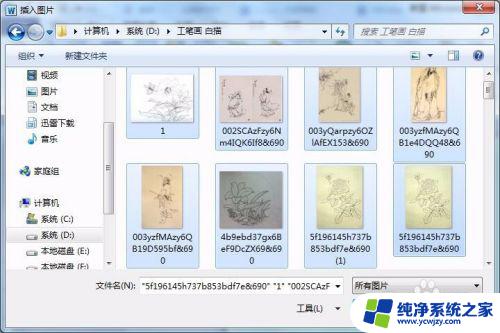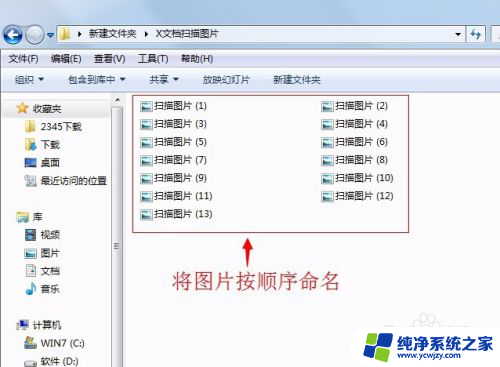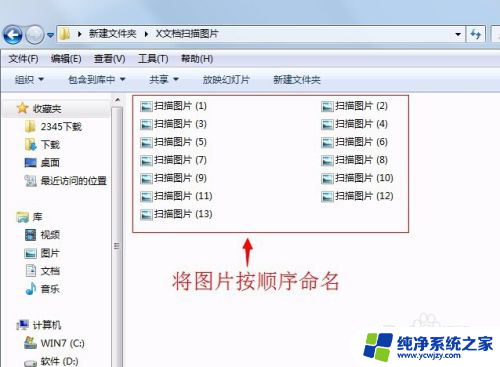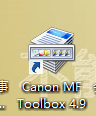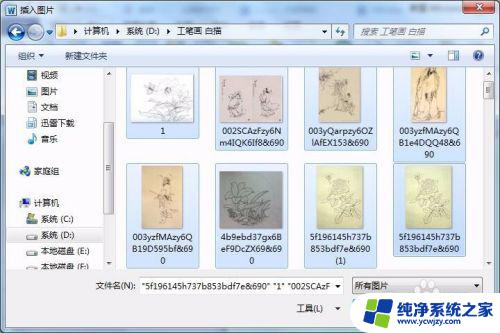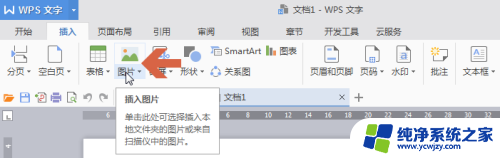ipad扫描文件成pdf文件 苹果手机如何扫描文件并转化为PDF格式教程
更新时间:2023-12-06 10:56:48作者:jiang
现代社会,移动设备的功能日益强大,如今的苹果手机已经不仅仅是通信工具,更是一台强大的办公利器,其中将纸质文件转化为电子文档的需求愈发迫切。而苹果手机自带的扫描功能,尤其是利用iPad进行扫描并转化为PDF格式的操作,极大地方便了用户的办公需求。本文将为大家详细介绍iPad如何实现扫描文件并转化为PDF格式的教程,让我们一起来掌握这项实用的技能吧!
方法如下:
1.首先,我们打开手机上的备忘录。如图所示
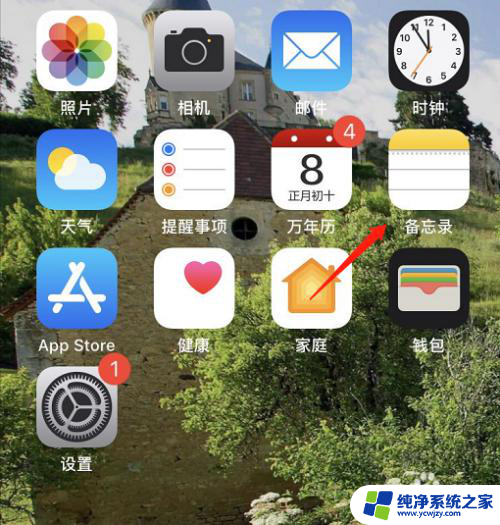
2.进入备忘录界面,点击右下角新建。如图所示
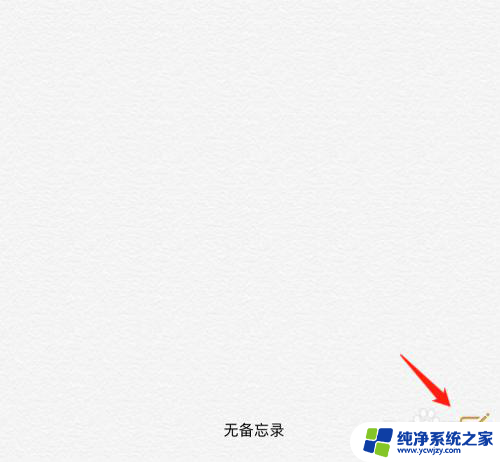
3.点击下方相机图标。如图所示
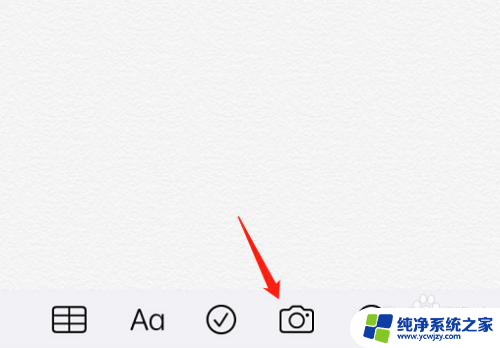
4.在弹出的选项卡点击扫描文稿。如图所示
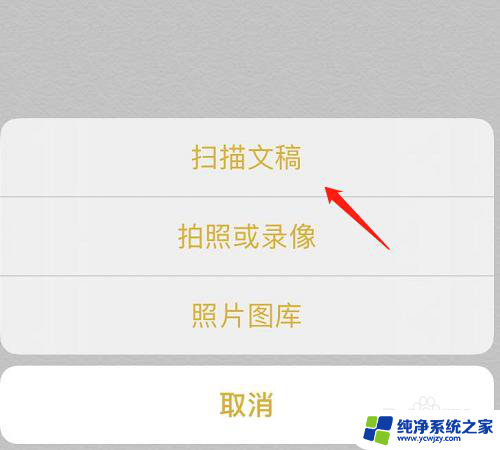
5.对需要进行扫描的文稿进行拍照,然后点击继续扫描。如图所示

6.扫描完成后点击存储,就能得到pdf文档。点击发送就可以发到电脑了。如图所示
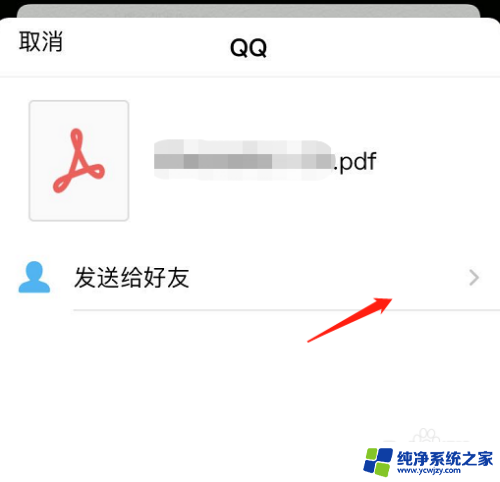
以上是将iPad扫描的文件转换成PDF文件的完整步骤,如果有需要的用户,可以按照这些步骤进行操作,希望对大家有所帮助。